Załóż sklep i:
- Wygodnie sprzedawaj w wielu kanałach, m.in. Allegro i OLX,
- Łatwo zmieniaj jego wygląd, dzięki gotowym szablonom,
- Zarządzaj sprzedażą z dowolnego urządzenia,
- Docieraj z ofertą do klientów przez blog i newsletter.
Chcesz sprawdzić, jak to działa? Przetestuj sklep Shoper od home.pl przez 14 dni za darmo.
CHCĘ PRZETESTOWAĆ SKLEP ZA DARMO
Szukasz innej platformy do sprzedaży w sieci? Poznaj więcej możliwości na otwarcie sklepu internetowego.
SPIS TREŚCI
- Jak wyświetlają się zdjęcia produktów w sklepie Shoper?
- Jak wygląda obsługa formatu WebP w sklepie Shoper?
- Jak automatycznie zmienić rozszerzenie zdjęć produktów?
Jak wyświetlają się zdjęcia produktów w sklepie Shoper?
Zdjęcia, które dodajesz do produktów mają takie samo rozszerzenie z jakim wgrałeś je do panelu administracyjnego sklepu Shoper. Jeżeli dodajesz pliki graficzne bez tła to nie są one konwertowane i wyświetlają się klientowi zachowując swoją przezroczystość.
Jak wygląda obsługa formatu WebP w sklepie Shoper?
WebP to to rozszerzenie plików graficznych, które pozwala na utrzymanie dobrej jakości obrazu przy mniejszej wadze plików (w porównaniu do formatu jpg czy png). Zmniejszenie wagi plików przyspiesza wczytywanie się zdjęć na stronie.
Zdjęcia w formacie WebP możesz używać w każdym miejscu w sklepie Shoper, gdzie istnieje opcja dodania plików graficznych. Zmniejszenie rozmiaru plików graficznych wpływa na szybsze wczytywanie się strony sklepu, co może poprawić konwersję i sprzedaż (im krótszy czas wyświetlania strony, tym mniejsza szansa, że użytkownik ją opuści).
Jak automatycznie zmienić rozszerzenie zdjęć produktów?
Aby zmienić ustawienia zdjęć:
- Zaloguj się do Panelu sklepu.
- Sprawdź, jak zalogować się do panelu sklepu.
- W Panelu sklepu przejdź do zakładki: Wygląd i treści → Wygląd sklepu → Obecny szablon graficzny → Galeria produktu.
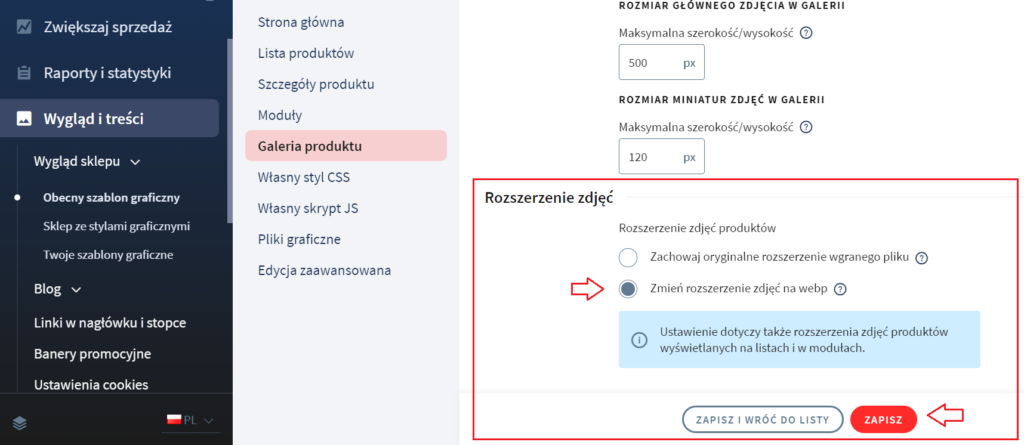
- Zaznacz opcję Zmień rozszerzenie zdjęć na webp i kliknij Zapisz.